随着科技的发展,我们的电脑操作系统也在不断升级,但有些用户仍然喜欢使用经典的XP系统。为了保证正版软件的使用权益,本文将为大家分享如何安装正版XP系统的详细步骤和注意事项。

准备工作:备份重要数据、购买正版XP系统光盘
在开始安装之前,务必备份所有重要数据,并确保你已经购买了正版XP系统的光盘。这样可以确保你的数据安全,并且合法使用正版软件。
查看硬件需求:确认电脑是否符合XP系统要求
在安装之前,要先确认你的电脑硬件是否符合XP系统的要求,比如CPU、内存、硬盘空间等。只有确保硬件兼容,才能顺利进行安装。

进入BIOS设置:调整引导顺序以光盘启动
重启电脑并进入BIOS设置界面。在“Boot”或“Startup”选项中找到“BootSequence”或“BootOrder”,将光盘设备排在硬盘之前,以确保能够从光盘启动。
插入XP系统光盘:将光盘放入光驱并重启电脑
在设置好引导顺序后,将正版XP系统的光盘插入电脑的光驱中。然后重启电脑,系统会自动从光盘启动,并进入XP系统安装界面。
选择安装选项:全新安装或升级安装
在XP系统安装界面中,你可以选择全新安装或升级安装。全新安装会清空原有数据,而升级安装会保留一部分数据。根据自己的需求选择相应的选项。
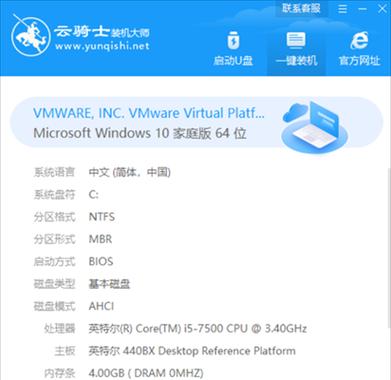
接受许可协议:仔细阅读并同意协议
在继续安装之前,系统会要求你仔细阅读并同意许可协议。如果你不同意其中的条款,就无法继续安装。请务必阅读完整个协议,确保你对其中的内容有所了解。
选择安装位置:选择系统安装的硬盘和分区
接下来,系统会显示你的硬盘和分区情况。你可以选择将XP系统安装在哪个硬盘上以及在该硬盘上的哪个分区。如果你只有一个硬盘,可以选择默认设置。
系统安装:等待安装过程完成
一旦选择好安装位置,你只需等待系统自动进行安装。整个过程可能需要一些时间,取决于你的电脑性能和安装选项。请耐心等待,不要中途关机或干扰安装过程。
设置用户账户和密码:保护系统安全
安装完成后,系统会要求你设置用户账户和密码。这样可以保护你的系统安全,防止未经授权的访问。请确保设置一个强密码,并牢记。
安装驱动程序:保证硬件正常工作
XP系统安装完成后,为了保证硬件的正常工作,你需要安装相应的驱动程序。可以通过设备管理器找到未安装的硬件,然后下载并安装对应的驱动程序。
更新系统补丁:提高系统稳定性和安全性
安装驱动程序之后,还需要及时更新系统补丁。这样可以提高XP系统的稳定性和安全性。通过WindowsUpdate自动更新,或者去微软官方网站手动下载更新。
安装常用软件:满足个人需求
除了系统和驱动程序之外,你可能还需要安装一些常用软件来满足个人需求,比如浏览器、办公软件、媒体播放器等。选择可靠的正版软件,并在安装过程中注意勾选自定义安装选项,避免安装不需要的附加软件。
激活系统:确保合法使用权益
安装完成后,你需要激活XP系统,以确保合法使用权益。根据系统提示,选择在线激活或电话激活。请注意,只有购买了合法授权的正版XP系统,才能获得激活码。
杜绝盗版软件:遵守软件版权法
安装正版XP系统是为了支持正版软件,并遵守软件版权法。请不要使用盗版软件,以免侵犯他人权益。通过购买正版软件,你不仅能享受到更好的服务和支持,还能保护你的电脑安全。
合法使用正版XP系统,体验高效稳定的操作
通过本文的详细教程和注意事项,我们了解了如何正确安装正版XP系统,并了解了合法使用正版软件的重要性。希望大家能够遵循相关规定,体验高效稳定的操作系统,并为维护软件产业做出自己的贡献。







